iPhone에서 WMV 파일을 고품질로 쉽게 재생하는 방법
"iPhone에서 WMV를 재생할 수 있나요?", 글쎄요, WMV는 Microsoft에서 개발한 포맷으로 Windows 컴퓨터에서만 재생할 수 있고 iPhone과 같은 Apple 기기에서는 재생할 수 없습니다. 하지만 그럼에도 불구하고 WMV를 iPhone에서 재생할 수 있게 하거나 호환되게 만드는 방법은 여전히 있습니다. 바로 여기에서 소개한 4가지 솔루션을 통해서입니다! 이 글을 끝까지 읽어서 이러한 솔루션이 어떻게 iPhone에서 WMV 파일을 쉽게 재생할 수 있는 방법을 제공하는지 확인하세요.
가이드 목록
1부: MOV로 변환하여 iPhone에서 WMV를 재생하는 가장 좋은 방법 2부: iPhone에서 WMV를 쉽게 재생하는 3가지 사용하기 쉬운 플레이어 3부: iPhone에서 WMV를 재생하는 방법에 대한 FAQ1부: MOV로 변환하여 iPhone에서 WMV를 재생하는 가장 좋은 방법
위에서 언급했듯이, iPhone에서 WMV를 재생하는 방법은 4가지가 있는데, 그 중 하나는 WMV를 MOV 포맷으로 변환하는 것입니다. 이렇게 하면 iPhone에서 WMV가 완전히 재생되지 않는 문제가 해결됩니다. Apple 기기의 기본 비디오 포맷은 MOV이므로 WMV 포맷을 MOV로 변환하는 것이 비호환성 문제를 피하고 고품질을 유지하는 가장 좋은 방법입니다. 이 방법을 통해 iPhone에서 WMV 비디오를 재생하려면, 4Easysoft 총 비디오 변환기 필요합니다. 이 도구는 WMV를 MOV, 무손실 형식 및 장치 사전 설정을 포함하여 600개 이상의 형식으로 변환하는 것을 지원합니다. 또한 WMV를 원래 품질로 60배 더 빠른 변환 프로세스로 변환합니다. 이러한 기능을 사용하면 비호환성 제한을 고려하지 않고 iPhone에서 WMV 파일을 시청할 수 있습니다.

WMV 비디오의 품질, 해상도, 프레임 속도, 비트 전송률 등을 조정해 iPhone에서 WMV를 놀라운 품질로 재생해 보세요.
WMV를 MOV로 초고속으로 변환하는 Blu-Hyper 기술과 통합되었습니다.
WMV 비디오에 아름다운 변화를 줄 수 있는 비디오 향상 및 편집 기능을 제공하세요.
GPU 가속 기능이 통합되어 있어 메모리를 조작하고 변경하여 변환 처리를 보다 원활하게 가속화하도록 설계되었습니다.
WMV를 MOV로 변환하고 iPhone에서 WMV를 재생하는 방법:
1 단계다운로드 및 설치 4Easysoft 총 비디오 변환기 Windows 또는 Mac 컴퓨터에서 도구를 실행하세요. 그런 다음 도구를 시작하고 추가하다 MOV로 변환하려는 WMV 파일을 가져오려면 버튼을 클릭합니다. 파일 폴더에서 파일을 선택하고 체크 표시를 합니다. 열려 있는 단추.

2 단계다음으로 모두 다음으로 변환 드롭다운 버튼을 클릭하여 도구가 제공하는 형식 및 장치 사전 설정 그룹에 액세스합니다. 그런 다음 MOV 옵션에서 형식을 선택하세요 동영상 탭. 또한 할 수 있습니다 WMV를 MP4로 변환 체재.

3단계그 후, 맞춤 프로필 버튼이 있는 기어 아이콘. 출력의 인코더, 프레임 속도, 해상도, 비트 전송률 등을 조정할 수 있습니다. 프로필 수정 창. 이런 식으로 변환 과정 동안 WMV 파일의 높은 품질을 유지할 수 있습니다. 설정에 만족하면 체크 표시를 하십시오. 새로 만들기 단추.

4단계설정에 만족하면 클릭하세요 모두 변환 버튼을 눌러 WMV를 MOV로 변환하는 과정을 시작합니다. 그게 다입니다! WMV를 MOV로 변환하면 iPhone에서 WMV를 빠르고 효율적으로 재생할 수 있습니다.

2부: iPhone에서 WMV를 쉽게 재생하는 3가지 사용하기 쉬운 플레이어
이제 MOV 파일 형식으로 변환하여 iPhone에서 WMV를 재생하는 가장 좋은 방법을 발견했습니다. iPhone에서 WMV를 재생하는 또 다른 좋은 방법은 WMV 재생을 지원하는 타사 애플리케이션이나 도구를 사용하는 것입니다. iPhone에서 사용할 수 있는 세 가지 WMV 플레이어는 다음과 같습니다.
1. 우리 목록의 첫 번째는 다음과 같습니다. VLC 미디어 플레이어. 이 오픈소스 무료 미디어 플레이어는 다양한 Windows, Mac, Linux 플랫폼과 Android 및 iPhone을 지원합니다. VLC는 다양한 비디오 형식을 지원하고 변환 없이 직접 재생합니다. 또한 고급 자막 및 재생 속도 제어를 지원하여 iPhone에서 WMV를 재생하는 데 편리하게 사용할 수 있습니다.
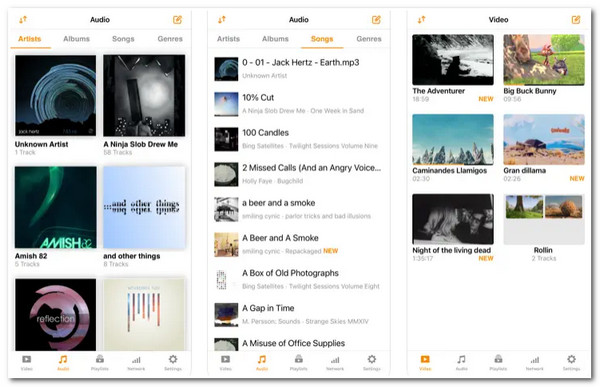
VLC 미디어 플레이어의 특징
- Dropbox, OneDrive, GDrive, iCloud 등 다양한 클라우드 스토리지 서비스와 파일 동기화를 지원합니다.
- Wi-Fi 공유를 통해 클라우드 저장소에서 파일을 다운로드하고, 다양한 플랫폼에서 스트리밍할 수도 있습니다.
- SSA 호환성과 같은 고급 자막을 지원할 수 있습니다.
- 비디오 필터, 재생 속도 조절, 미세 탐색 기능을 제공합니다.
- 장점
- 사용자 친화적인 인터페이스를 제공합니다.
- WMV 파일을 재생하는 데 사용하기 쉬운 기능.
- 사용자는 자신의 선호도에 따라 인터페이스, 비디오, 자막 표시, 오디오 및 캐스팅을 사용자 정의할 수 있습니다.
- 사용자가 음악 및 비디오 파일을 정리할 수 있도록 합니다.
- 단점
- 외부 저장소에서 파일을 감지하지 못하는 경우가 많습니다.
2. iPhone에서 WMV를 재생하는 데 사용할 수 있는 또 다른 도구는 다음과 같습니다. 월트 프로. iPhone에서 바로 사용할 수 있는 VLC와 달리, 이 도구는 사용하기 전에 먼저 Windows 또는 Mac 플랫폼에서 다운로드할 수 있어야 합니다. 이 도구는 WMV 형식의 비디오를 iPhone으로 전송하는 다리 역할을 합니다. iPhone을 설치한 컴퓨터에 연결하고 Waltr Pro 플랫폼으로 비디오를 가져오기만 하면 됩니다! Waltr Pro가 파일을 변환하여 iPhone으로 전달하는 기능을 통해 가능합니다. 파일과 iPhone 간 비호환성 문제에 대한 훌륭한 솔루션 중 하나입니다.
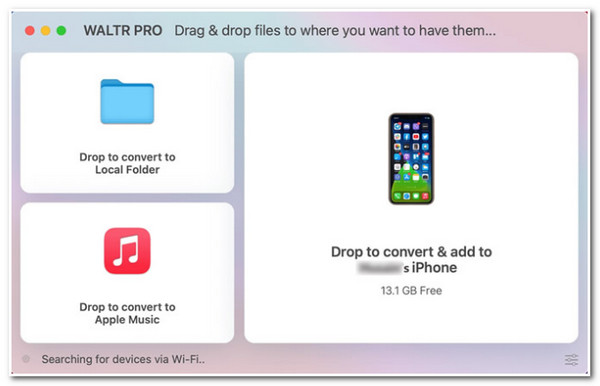
Waltr Pro의 특징
- 문서, 사진, 만화 등의 미디어 파일 외에도 파일을 전송할 수 있는 기능이 탑재되어 있습니다.
- VLC나 다른 음악 또는 비디오 플레이어 등의 타사 애플리케이션으로 파일을 전송할 수 있습니다.
- WMV를 고품질 출력으로 iPhone 호환 포맷으로 변환하는 것을 지원합니다.
- 사용자가 Apple Music에 다양한 파일을 추가할 수 있도록 합니다.
- 장점
- 데이터를 전송하는 데 사용하기 쉬운 도구입니다.
- 깔끔하고 잘 구성된 인터페이스를 제공합니다.
- 변환된 WMV 파일을 통해 모든 유형의 iPhone을 전송하는 것을 지원합니다.
- 단점
- 짧은 기간 동안만 체험해 보세요.
- Wi-Fi로 연결하는 데 시간이 오래 걸리는 경우가 많습니다.
3. 사용하기 쉬운 이 플레이어 라인업의 마지막은 다음과 같습니다. 아이비디오 플레이어 HD. 이 애플리케이션은 iPhone에서 WMV와 다른 파일 형식을 재생할 수 있습니다. 또한, 사용자는 다양한 클라우드 스토리지와 iPhone의 내장 카메라 롤에서 WMV 파일을 가져올 수 있습니다. 게다가, 이 앱은 사용자가 비디오를 쉽게 관리하고 자동으로 분류된 방식으로 정리할 수 있도록 합니다. 게다가, 친구와 공유하고 싶다면, 이 앱은 Facebook, WhatsApp, Twitter와 같은 다양한 소셜 미디어 플랫폼과 통합되어 WMV 파일을 공유하거나 YouTube를 통해 업로드할 수 있습니다.
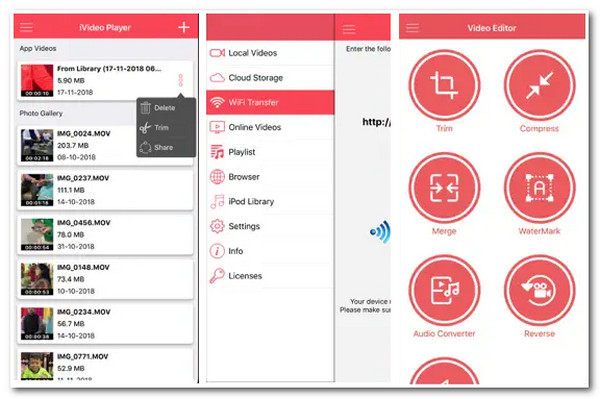
특징
- WMV 파일을 포함하여 10개 이상의 비디오 포맷 재생을 지원합니다.
- 대용량 WMV 파일을 작은 파일 크기로 압축할 수 있습니다.
- 앱을 사용하여 WMV 비디오를 온라인에서 직접 재생할 수 있습니다.
- 비디오의 특정 부분을 잘라낼 수 있는 고급 비디오 트리밍 기능을 제공합니다.
- 장점
- 사용하기 쉬운 도구와 사용자 친화적인 인터페이스.
- 사용하기 쉬운 재생 컨트롤.
- 다양한 역량과 특징을 갖추고 있습니다.
- 단점
- 비디오 표시와 관련된 다양한 문제가 있습니다.
- 비디오와 오디오가 동기화되지 않는 문제가 있습니다.
- 앱을 열 때 앱이 정지되는 경우가 있습니다.
3부: iPhone에서 WMV를 재생하는 방법에 대한 FAQ
-
iPhone은 MP4 포맷 재생을 지원하나요?
네, iPhone은 MP4 형식을 지원합니다. 그러나 WMV와 달리 MP4는 파일 크기가 큽니다. 게다가 MP4와 WMV는 품질이 같습니다. 따라서 WMV를 MP4로 변환할 계획이라면, 많은 파일을 수집하면 저장 공간을 많이 차지하게 됩니다.
-
MOV는 WMV와 같은 화질을 제공합니까?
네, 둘 다 훌륭한 품질을 제공합니다. 그러나 파일 크기 면에서 차이가 있습니다. WMV는 고품질이며 파일 크기를 줄이기 위해 압축됩니다. 반면에 MOV는 고품질을 제공하지만 크기가 더 큽니다.
-
비디오 품질을 향상시키려면 어떤 매개변수를 조정해야 합니까?
iPhone에서 WMV를 고품질로 재생하려면 조정해야 할 매개변수는 해상도입니다. 해상도는 비디오 품질을 향상시킬 때 고려해야 할 주요 요소 또는 측면 중 하나입니다. 해상도가 높을수록 픽셀이 더 많이 포함됩니다. 이 경우 선명하고 셰이퍼한 시각 정보를 표시하므로 고품질로 간주됩니다.
결론
이제 iPhone에서 WMV를 재생하는 4가지 쉬운 방법을 알게 되었으니, 비호환성을 고려하지 않고도 WMV 형식의 모든 비디오와 영화를 시청할 수 있습니다. 호환성 문제를 완전히 해결하려면 4Easysoft 총 비디오 변환기 도구가 최고의 선택입니다! 이 도구는 WMV 파일을 고품질 MOV 포맷으로 빠르게 변환하여 더 나은 시청 및 편집 경험을 제공합니다. 또한 일괄 변환을 지원하여 여러 WMV 파일을 동시에 변환하고 iPhone에서 WMV 비디오를 잘 재생할 수 있습니다.



